电脑系统怎么重装win10教程
- 分类:Win10 教程 回答于: 2022年06月12日 10:01:07
当win10系统出现问题不能正常进入使用的时候,我们要怎么重装win10系统修复呢?其实可以考虑用u盘安装修复,有网友不清楚电脑系统怎么重装win10,下面就给大家演示下借助u盘给电脑重装win10教程。
工具/原料
工具:8G以上u盘
系统版本:Windows10
品牌类型:联想 拯救者 Y7000P 2020
软件版本:小白一键重装系统12.6.49.2290
1.电脑重装win10,打开下载好的小白一键重装系统,点击【制作系统】。插入准备好的u盘,点击【开始制作】。

2.选择合适的win10系统,在接着点击下一步。
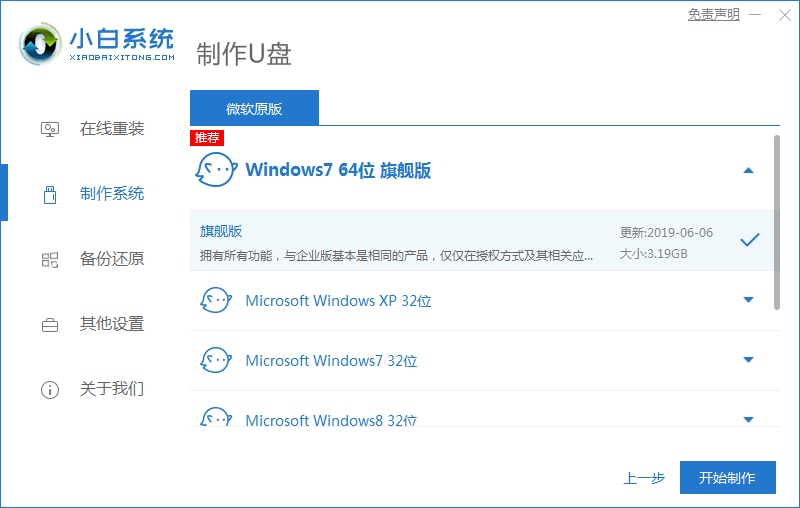
3.正在下载选择好的资源,以及安装所需要的环境。需要耐心等待。

4.等待后,启动盘就制作好了。点击【快捷键大全】预览电脑品牌的启动热键。

5.进入pe之后,系统自动开始安装。

6.进入引导修复,等待15秒后点击确定按钮。

7.系统安装完成,等待重启进入部署工作。
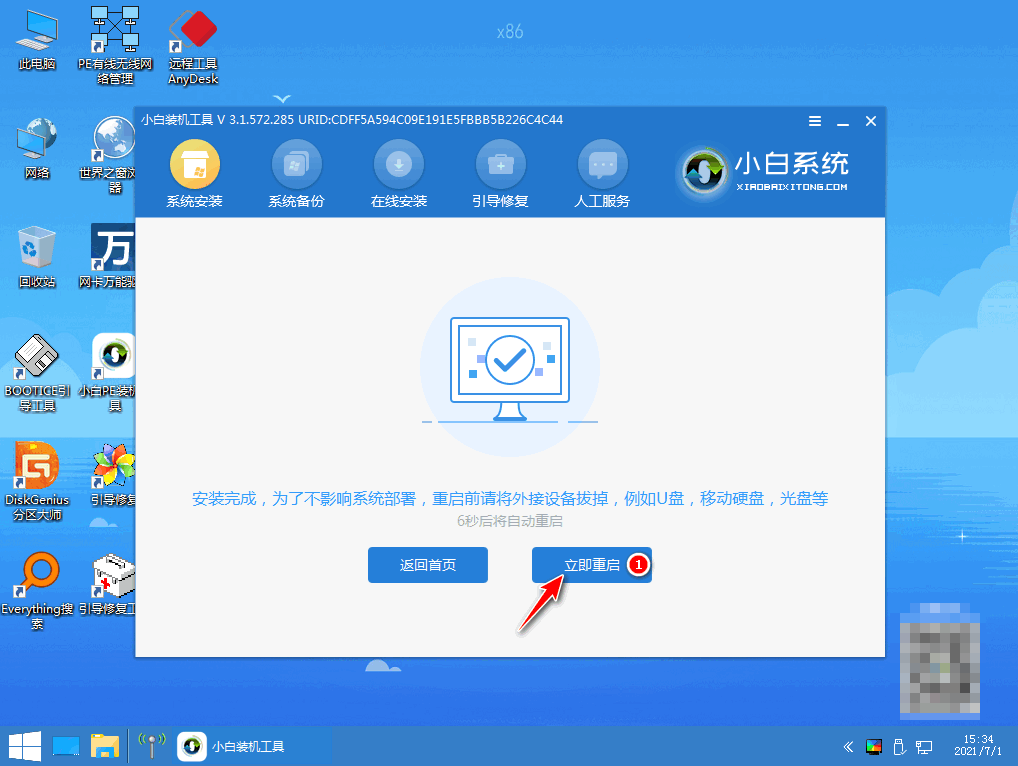
8.在菜单上选择Windows10系统,回车进入。

9.部署完成之后,就会进入全新的系统桌面。u盘安装系统win10就完成了。
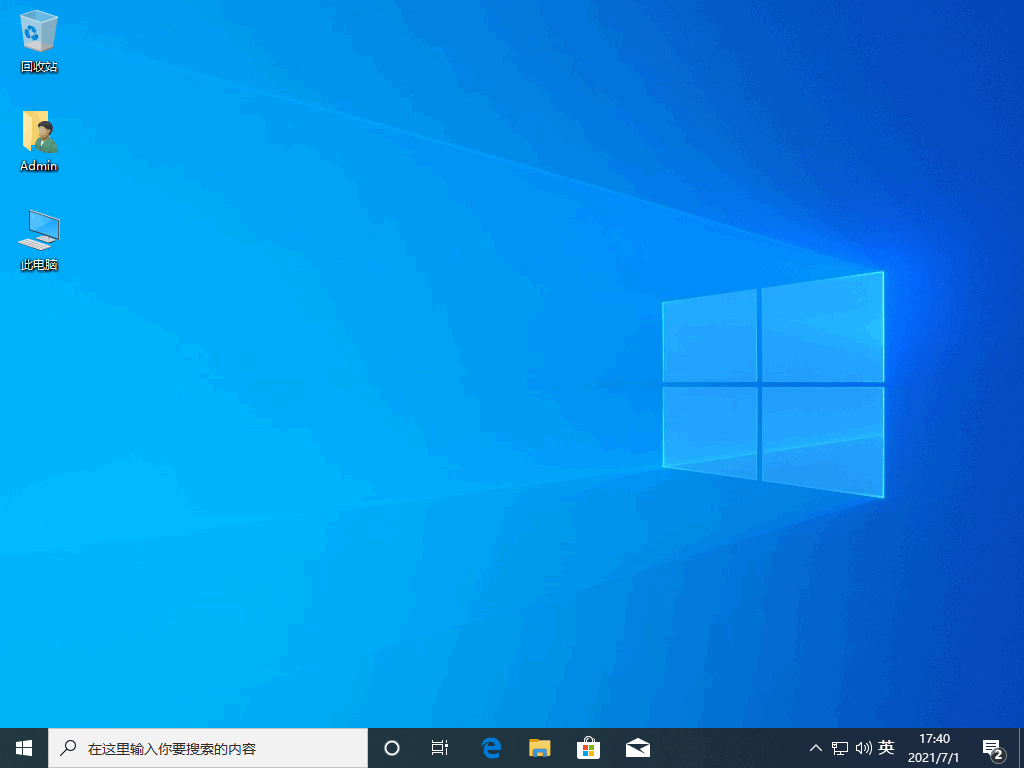
总结
使用小白一键重装系统,插入u盘选择win10系统开始制作u盘启动盘。制作好之后,插入u盘重启电脑进入pe系统开始安装。
 有用
26
有用
26


 小白系统
小白系统


 1000
1000 1000
1000 1000
1000 1000
1000 1000
1000 1000
1000 1000
1000 1000
1000 1000
1000 1000
1000猜您喜欢
- excel转pdf推荐2024/10/11
- win10主题该怎么更换2020/11/05
- 系统之家一键重装系统win10具体操作教..2020/09/25
- 提升企业效率,探索Win10企业版的无限潜..2024/04/12
- Win10正版系统装机费用多少?..2024/02/06
- 如何查看win10激活密钥2022/06/23
相关推荐
- win10输入法不能打字怎么办2022/05/12
- Win10专业版官网:全面升级,助力您的工作..2023/11/27
- 技术编辑教您win10怎么切换输入法..2018/11/13
- 联想电脑win10改win7系统教程..2021/06/11
- win10开机慢是什么原因2022/05/31
- 告诉你win10无网络访问权限怎么解决..2018/12/14














 关注微信公众号
关注微信公众号



